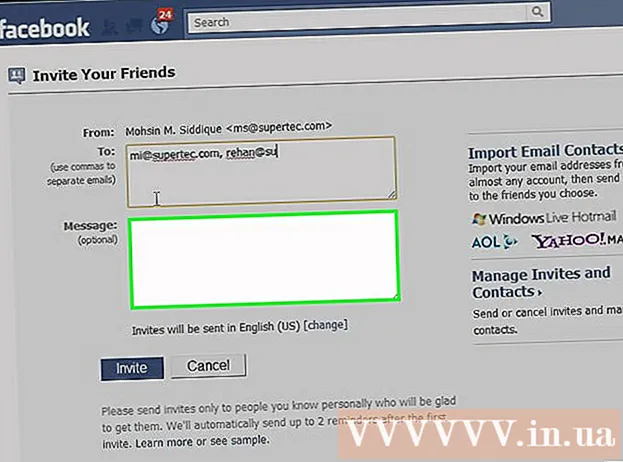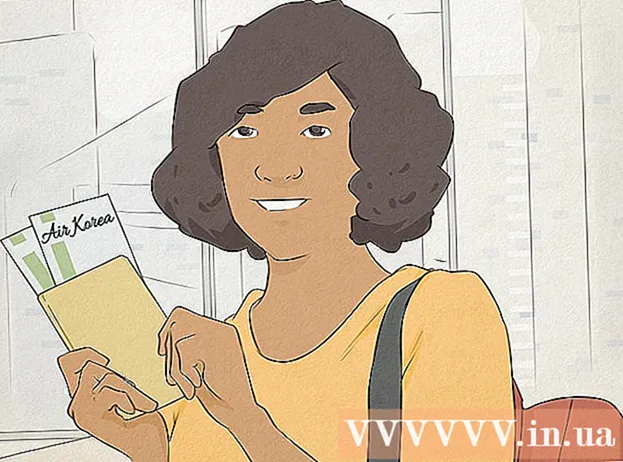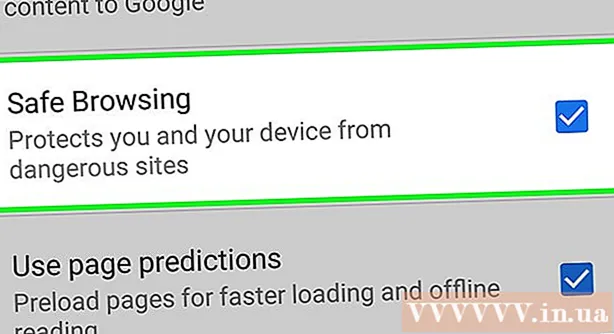Автор:
Monica Porter
Дата Створення:
22 Березень 2021
Дата Оновлення:
1 Липня 2024

Зміст
Якщо ви підключите до комп’ютера карту пам'яті USB або SD і виявите, що даних не залишилось або ви бачите лише ярлики, можливо, ваш пристрій зберігання заражений вірусом. На щастя, ваш файл залишається, просто прихованим. За допомогою лише декількох безкоштовних команд та інструментів ви зможете відновити свої дані та видалити віруси на своєму диску та комп’ютері.
Кроки
Частина 1 з 2: Виправлення помилок накопичувача
Підключіть несправний USB до комп'ютера. Коли дані на USB перетворюються на ярлик, фактичний файл залишається у прихованому місці. Цей процес допоможе вам відновити та переглянути файл знову.
- Не відкривайте жодних ярликів на USB, оскільки це може поширити вірус.

Визначте буквене ім’я USB-накопичувача. Вам потрібно знати буквене ім’я USB-накопичувача або картки пам’яті, заражених вірусом. Найшвидший спосіб - це відкрити вікно "Комп'ютер" / "Цей ПК". Назви USB-накопичувача відображатимуться поруч із написом накопичувача.- Натисніть ⊞ Виграй+Е відкрити вікна у всіх версіях Windows.
- Натисніть кнопку у формі папки на панелі завдань, щоб відкрити вікно.
- Клацніть на «Комп’ютер» у меню «Пуск», якщо у вас Windows 7 або Vista.

Відкрийте командний рядок. Ви виконаєте кілька швидких команд у командному рядку, щоб виправити несправний привід. Процес відкриття командного рядка залежить від версії Windows, яку ви використовуєте:- У всіх версіях - натисніть ⊞ Виграй+Р. і введіть "cmd", щоб запустити командний рядок.
- Windows 8 та новіші версії - Клацніть правою кнопкою миші кнопку Windows і виберіть "Командний рядок".
- Windows 7 раніше - відкрийте меню «Пуск» і виберіть «Командний рядок».

Тип.attrib -h -r -s / s / d X:\*.*і натисніть↵ Введіть. Натомість X з буквою USB-накопичувача. Наприклад, якщо USB знаходиться в накопичувачі E, введіть attrib -h -r -s / s / d E: *. * і натисніть ↵ Введіть.- Команда покаже файл, видалить атрибут лише для читання та видалить ярлики.
- Цей процес триває деякий час, залежно від обсягу даних на USB.
Відкрийте новостворену папку без імені на USB. Ця папка містить усі дані, раніше приховані вірусами.
Скопіюйте відновлені дані у безпечне місце на комп’ютері. Це тимчасове місце, де під час очищення диска ви можете створити на робочому столі папку для зберігання ваших файлів. Просто перетягніть файли з USB і опустіть їх у вибрану вами папку.
- Якщо ємність даних велика, знадобиться деякий час.
Клацніть правою кнопкою миші на диску в "Комп'ютер" / "Цей ПК" і виберіть "Формат". Відкриється вікно Формат.
- Процес переформатування очистить накопичувач, тому обов’язково скопіюйте всі дані на USB-накопичувач.
Зніміть прапорець біля пункту «Швидке форматування» та натисніть "Почніть.’ Якщо відмічено прапорець "Швидке форматування", комп'ютер сканує та видаляє вторгнення USB. Це займе багато часу. реклама
Частина 2 з 2: Скануйте свій комп’ютер
Завантажте трохи запуску UsbFix. Це безкоштовна програма, яка сканує та видаляє більшість поширених вторгнень. Ви можете завантажити його безкоштовно за адресою.
- Натисніть кнопку "Дослідження" після запуску UsbFix. Привід USB почне сканувати.
- Натисніть кнопку "Очистити" після завершення сканування. Будь-які проблеми, виявлені UsbFix, будуть виправлені.
Переконайтесь, що ваша антивірусна програма оновлена. Якщо диск піддається злому під час підключення до комп’ютера, можливо, комп’ютер заражений вірусом. Спочатку потрібно перевірити, чи оновлена ваша антивірусна програма. Це можна зробити, клацнувши правою кнопкою миші на піктограму антивіруса та вибравши пункт «Перевірити наявність оновлень».
- Якщо у вас немає антивірусної програми, вам потрібно її встановити відразу. Серед популярних халяв - Avast!, Bit Defender та Windows Defender.
- Якщо флеш-накопичувач USB заразиться вірусом після підключення до іншого комп’ютера, повідомте користувачеві цього комп’ютера, що ваш диск скомпрометований.
Запустіть сканування за допомогою антивірусної програми. Після оновлення або встановлення антивірусної програми запустіть сканування на своєму комп’ютері. Це особливо важливо, якщо періодично не сканувати комп’ютер.
Завантажте та встановіть Malwarebytes Anti-Malware. Безкоштовна версія цієї програми може виявити та видалити багато поширених вірусів. Ви можете завантажити його безкоштовно за адресою.
- Виберіть безкоштовний сертифікат під час процесу встановлення.
Запустіть Anti-Malware та встановіть оновлення (якщо такі є). Вам буде запропоновано перевірити наявність оновлень, коли антивірусна програма запускається вперше. Завантажте та встановіть будь-які доступні оновлення перед початком сканування.
Почніть сканування за допомогою Anti-Malware. Процес займає 20-30 хвилин.
По завершенні сканування натисніть "Усі карантин". Прочитані заражені файли, знайдені програмним забезпеченням, будуть видалені. реклама